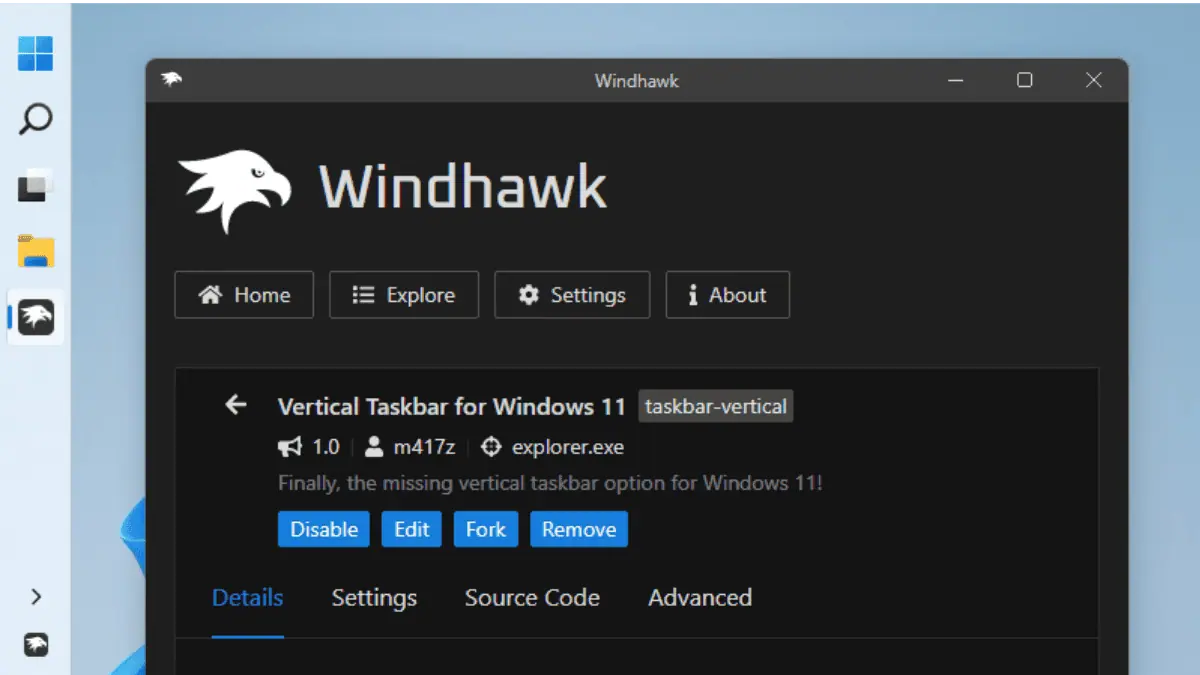如何修复 USB 驱动器分成单独的分区
4分钟读
更新

您是否曾经插入 USB 驱动器却发现它在 Windows 文件资源管理器中被分成了单独的分区?
仅通过文件资源管理器重新格式化无法解决此问题,因为您只能重新格式化每个单独的驱动器。此外,由于驱动器被分成多个驱动器,您会损失大量存储空间。总的来说,确实很不方便。
只需对 Windows 强大的内置工具进行一些修改,您就可以在 5 分钟内自行修复该问题。
如何修复碎片成单独分区的 USB 驱动器
如果您的 USB 驱动器有多个分区:
- 通过右键单击桌面“开始”按钮或按 Windows + X,以管理员权限打开命令提示符或 Powershell。
- 进入命令行界面后,输入“diskpart”
- 然后键入“list disk”以查看列出的所有磁盘。 它应该显示所有连接的硬盘驱动器以及相关的编号。 记下您的闪存驱动器号,然后键入“选择磁盘 [驱动器号在此处”。
- 选择后,您现在可以开始对驱动器进行操作。输入“clean”,然后“创建主分区”。
- 接下来,输入命令“format fs=fat32 fast”来格式化驱动器
- 输入“活动”,然后输入“分配”。
- 完成后,键入 exit 以完成您的工作。 完成此操作后,您的闪存驱动器应恢复正常。
使用免费工具修复您的 USB 驱动器
如果您不想弄乱命令提示符和复杂的 Windows 设置,可以使用第三方解决方案按时安全地完成这些步骤。
AOMEI分区助手 是一款结合了磁盘分析和碎片整理的强大工具,使您可以灵活地选择何时对存储介质进行分析和碎片整理。
以下是您需要遵循的步骤。
- 下载并安装 AOMEI分区助手 在你的电脑。 该应用程序支持 Windows 11/10/8/7/XP/Vista 和 Windows Server。
- 右键单击需要分析的分区,然后单击“分析”。 请注意,该应用程序将仅列出 SSD、HDD 和 USB 驱动器上的 NTFS 分区。
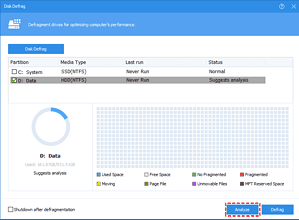
- 分析完成后,软件将给出 100 分。这表明您需要对设备进行碎片整理的迫切程度。
如果分数超过90,则U盘良好,暂时不需要优化。
如果分数在60到90之间,说明磁盘存在一些文件碎片,您可以随时对磁盘进行优化。
但是,如果分数低于60,则需要紧急对磁盘进行碎片整理。
- 单击碎片整理按钮开始碎片整理。
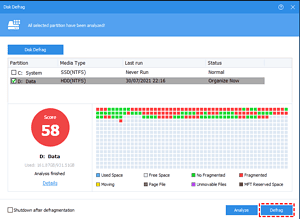
- 碎片整理完成后,应用程序将根据碎片整理结果再次对磁盘进行评分。
为什么我的 USB 驱动器有两个分区?
由于多种原因,您的 USB 驱动器可能有两个分区。以下是最常见的:
- 厂家配置:某些 USB 附带预装软件或经过分区以兼容不同设备。
- 操作系统兼容性:创建分区以实现跨平台兼容性或创建可启动媒体。
- 设备或系统使用:智能电视和游戏机等设备可能会在 USB 上创建用于扩展存储的分区。
- 损坏或错误:文件系统损坏或恶意软件可能会导致意外分区。
总结
您现在知道如何修复分成多个分区的 USB 驱动器。
对存储设备进行碎片整理会将 USB 驱动器上的数据排列在一个扇区中,这可以提高操作速度,因为访问臂无需访问驱动器的不同部分。
您可以使用 Windows 系统实用程序对 USB 磁盘进行碎片整理,像傲梅分区助手这样的程序可以简化该过程并更快地分析和优化设备。